Cvičení – vyčištění prostředí Azure DevOps
Všechny úkoly pro tento modul máte hotové. Teď vyčistíte prostředí Azure DevOps.
Důležité
Tato stránka obsahuje důležité kroky pro vyčištění. Vyčištění pomáhá zajistit, že vám neběží bezplatné minuty sestavení pro agenty hostované Microsoftem (zkontrolujte využití). Nezapomeňte provést kroky čištění, i když jste tento modul nedokončili.
Důležité
Tato stránka obsahuje důležité kroky pro vyčištění. Vyčištění pomáhá zajistit, abyste nedosahli bezplatných hodin využití a úložiště GitHub Codespaces (poplatky se můžou účtovat, pokud překročíte úroveň Free – zkontrolujte využití). Nezapomeňte provést kroky čištění, i když tento modul nedokončíte.
Zakázání kanálu nebo odstranění projektu
Pokud chcete vytvořit čisté prostředí pro dobu trvání modulu, každý modul v tomto studijním programu poskytuje šablonu, kterou můžete spustit.
Použití několika šablon nabízí více projektů Azure Pipelines, přičemž všechny odkazují na stejné úložiště GitHub. Pokaždé, když vložíte změnu do úložiště GitHub, se tak může aktivovat několik kanálů, což může způsobit, že vyčerpáte bezplatné minuty sestavení na našich hostovaných agentech. Proto je důležité kanál před přechodem na další modul zakázat nebo odstranit.
Vyberte jednu z následujících možností:
Možnost 1: Odstranění projektu Azure DevOps
Tato možnost odstraní daný projekt Azure DevOps včetně toho, co je v Azure Boards a v kanálu buildu. V budoucích modulech budete moct spustit jinou šablonu, která otevře nový projekt ve stavu, kam tento projekt dospěl. Tuto možnost vyberte, pokud pro budoucí referenci nepotřebujete projekt Azure DevOps.
Tip
Tento projekt není potřeba pro následné trénovací moduly, protože každý modul obsahuje šablonu, která vytvoří nový projekt, který zahrnuje požadované kroky z předchozích modulů.
Odstranění projektu:
V Azure DevOps přejděte do svého projektu. Dříve doporučujeme pojmenovat projekt Space Game - web - Pipeline.
Vyberte nastavení projektu v levém dolním rohu.
V oblasti Podrobností projektu se posuňte dolů a vyberte Odstranit.
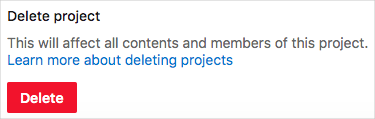
V zobrazeném okně zadejte název projektu a vyberte Odstranit podruhé.
Váš projekt je teď odstraněný.
Možnost 2: Zakázání kanálu
Tato možnost zakáže kanál, aby nezpracovál další žádosti o sestavení. Pokud budete chtít, můžete kanál buildu později znovu povolit. Tuto možnost vyberte, pokud chcete zachovat projekt Azure DevOps a kanál buildu pro budoucí referenci.
Zakázání kanálu:
V Azure Pipelines přejděte ke svému kanálu.
V rozevíracím seznamu vyberte Nastavení.
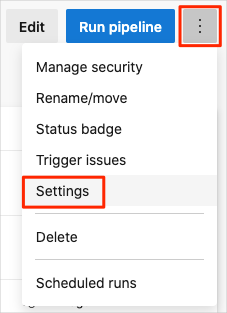
V části Zpracování nových žádostí o spuštění vyberte Zakázáno a pak vyberte Uložit.
Kanál nebude požadavky na sestavení dále zpracovávat.
Odstranění kódu GitHubu
Ve svém forku úložiště GitHub vyberte Kód.
Vyberte kartu Codespaces.
Vyberte ... podle vašeho Codespace a zvolte Odstranit.

Dalším výběrem možnosti Odstranit potvrďte odstranění.